När detta skrivs har det gått över sex månader sedan Google äntligen släppte Pixel Buds Pro. Chansen är stor att du kanske redan har dessa för dig själv, eller så kanske du gör lite research för att ta reda på vilka funktioner som är tillgängliga.
Vi kommer att ta en titt på en ganska omfattande lista över Pixel Buds Pro tips och tricks. Ändå finns det några funktioner som vi sannolikt har glömt att lägga till i listan, eftersom Google regelbundet förbättrar Pixel Buds Pro och tar med nya funktioner som inte var tillgängliga vid lanseringen.
Anslut din Pixel Buds Pro till flera enheter

När det gäller att leta efter bästa trådlösa hörlurar för Android är en funktion som du kanske vill hålla utkik efter Multipoint-anslutning. Enkelt uttryckt tillåter Multipoint att dina Pixel Buds Pro (eller andra Bluetooth-hörlurar) kan anslutas till två enheter samtidigt.
Ett bra exempel på var detta kan vara praktiskt är om du vill ansluta till både din telefon och dator samtidigt. Medan du tittar på en video eller lyssnar på musik på din dator kan dina öronsnäckor automatiskt växla till din telefon om ett samtal kommer fram. Men för att kunna dra fördel av denna funktionalitet på Pixel Buds Pro måste den först aktiveras.
1. Öppna inställningar app.
2. Knacka Anslutna enheter.
3. Tryck på bredvid din Pixel Buds Pro Kugghjulsikon.

4. Rulla ned och tryck på Multipoint.
5. Tryck på reglaget för att aktivera Multipoint.

Med Multipoint aktiverat kan du nu börja använda dina Pixel Buds Pro medan öronsnäckorna är ihopkopplade med två enheter samtidigt. Gå vidare, om du lyssnar på musik eller tittar på en video på din dator och du vill anropa Google Assistant, om du gör det byter du över till din andra enhet för att lyssna på begäran.
När assistenten anropas kommer all mediauppspelning som sker på din dator att pausas, och sedan måste du helt enkelt återuppta uppspelningen när du är redo att fortsätta. Det finns inga ytterligare funktioner som behöver justeras, och du behöver inte ta bort parkopplingen och sedan återkoppla Buds Pro med din telefon.
Anpassa pek- och gestkontroller

När Google tog bort gestkontroller från Pixel Buds A-Series, det fanns ett kollektiv suck i samhället. Tack och lov tog Pixel Buds Pro tillbaka berörings- och gestkänsligheten till den yttre delen av varje hörsnäcka. Du kan inte bara styra uppspelning av media, utan du kan till och med svepa uppåt eller nedåt för att justera volymen. För att ta saker ännu längre är det också möjligt att anpassa de olika gesterna och pekkontrollerna för att verkligen anpassa hela din upplevelse.
1. Öppna inställningar app.
2. Knacka Anslutna enheter.
3. Tryck på bredvid din Pixel Buds Pro Kugghjulsikon.

4. Knacka Pekkontroller.
5. Knacka Anpassa Tryck och håll.
6. Under Höger hörsnäcka, tryck på Växla Active Noise Control eller Prata med assistenten.
7. Upprepa för Vänster hörsnäcka.

Det finns en tredje sektion längst ner, som heter Ändra 2-3 lägen för att växla. Detta låter dig bestämma vilka ljudlägen du vill växla mellan när du använder Växla Active Noise Control gest. Dessa inkluderar ANC, Off eller Transparency, men du måste ha minst två av dessa alternativ valda.
Se till att du får rätt passform

På det hela taget lyckades Google behålla den övergripande designestetiken från Pixel Buds och Pixel Buds A-Series när de släppte Buds Pro. De senaste öronsnäckorna från Google tog dock bort de medföljande vingspetsarna, vilket bidrog till att ge en säkrare passform.
En del av detta kan tillskrivas den unika designen hos Pixel Buds Pro, som är avsedda att placeras i ditt öra och sedan "något" roteras. Detta hjälper till att säkerställa att öronsnäckorna sitter säkert, men när det gäller att få en bra "försegling" måste du se till att du använder rätt öronsnäcka.
I lådan innehåller Google tre olika öronproppsstorlekar, och det finns till och med en ny "Eartip Seal Check"-funktion inbyggd i Pixel Buds-inställningarna. Att utföra den här kontrollen tar bara några ögonblick och analyserar den potentiella "ljudläckan" samtidigt som du föreslår att du provar olika öronsnäckor för att passa dina specifika behov.
1. Öppna inställningar app.
2. Knacka Anslutna enheter.
3. Tryck på bredvid din Pixel Buds Pro Kugghjulsikon.
4. Rulla ned och tryck på Kontrollera öronproppar.

5. Se till att du är i en lugn miljö och att båda hörsnäckorna sitter i dina öron.
6. Tryck på Start knapp.
7. Vänta i upp till 20 sekunder för att testet ska slutföras.
8. Om det behövs, gör någon av de rekommenderade ändringarna och tryck på Omstart knapp.
9. När du är klar trycker du på Avsluta knapp.

Hitta din felplacerade Pixel Bud

Vi vet, saker händer. Du tar din Pixel Bud ur örat för bara en sekund, ställer ner den någonstans och blir distraherad så att du glömmer det. Eller så kanske en av dina hörsnäckor ramlade ut när du tog en tupplur sent på eftermiddagen och du vet inte var den tog vägen. Tja, tack vare "Hitta enhet"-funktionen kan du bara använda din telefon och låta den "tappade" hörsnäckan göra ett ljud i ett försök att ta reda på vilken soffkudde den försvann under.
1. Öppna inställningar app.
2. Knacka Anslutna enheter.
3. Tryck på bredvid din Pixel Buds Pro Kugghjulsikon.
4. Rulla ned och tryck på Hitta enhet.
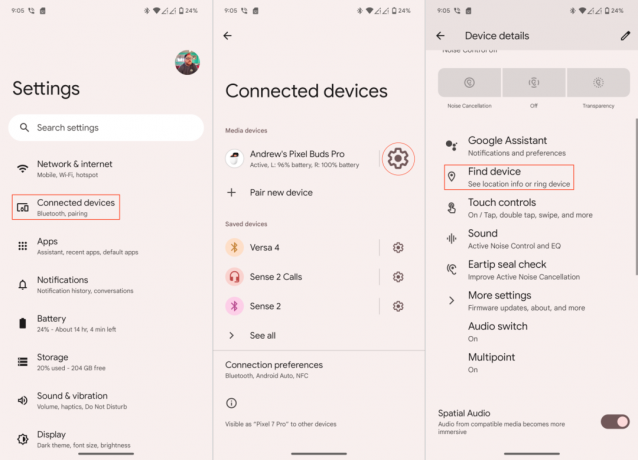
5. Tryck på antingen Ring vänster eller Ring höger alternativ.
6. När du har hittat trycker du på Tyst vänster eller Stäng av höger alternativ.
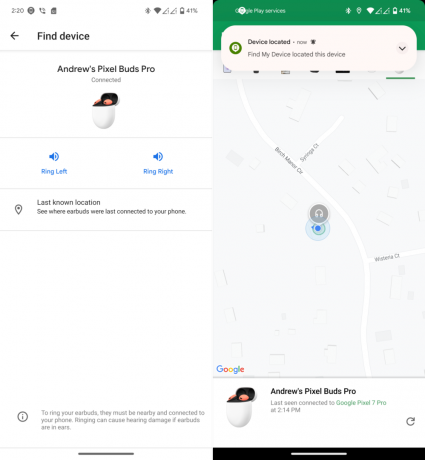
Alternativt gör Google det möjligt för dig att använda den inbyggda "Find My Device"-appen om du tappar bort din Pixel Buds Pro. Allt du behöver göra är att följa stegen ovan och sedan trycka på Senast kända plats alternativet längst ned på skärmen Hitta enhet.
Detta tar dig till appen Hitta min enhet, så att du kan se var Pixel Buds Pro var. Tyvärr och till skillnad från Apples Find My-funktion ger detta inte en livevy av var dina Pixel Buds Pro är. Men det kan vara användbart om du råkade lämna dina hörsnäckor på ditt lokala kafé.
Håll dina Pixel Buds Pro laddade

Av alla de olika trådlösa hörlurarna som vi har testat är Pixel Buds Pro utan tvekan bäst när det kommer till batteritid. Men bara för att dessa dåliga pojkar kommer att hålla i upp till 31 timmar på en enda laddning, kommer du att göra det så småningom måste laddas upp igen. Om din telefon är utrustad med funktionen kan du använda omvänd trådlös laddning. Men du kanske bara är bättre lämpad att ta en av de bästa Pixel Buds Pro-laddare istället, och det här är några av våra favoriter.

iOttie iON Wireless Duo Certifierad av Google Stand
Medarbetare väljer
Ett bra sätt att ladda både Pixel Buds Pro och en Google Pixel eller annan kompatibel smartphone, detta stativ, certifierat av Google, har ett 10W laddningsställ tillsammans med en 5W pad för laddning av knoppar. Själva enheten måste anslutas, men du kan ha den på skrivbordet, nattduksbordet eller i vardagsrummet och släng fodralet ovanpå dynan när du behöver en snabb boost.

Wasserstein 2-i-1 Laddningsstation
Anslut den
Varför bara ladda Pixel Buds Pro? Med en laddstation på skrivbordet kan du ladda alla dina mobila enheter på ett ställe. Bäst att erbjuda ett rent utseende på skrivbordet, du får snabbare laddning via den trådbundna anslutningen och kan koppla in alla USB-C-enheter du önskar.

Google Pixel Stand v2
Skrivbordsarmatur
Perfekt som skrivbordsarmatur som ger en touch av klass till din arbetsyta, denna 10W snabbladdare är Qi-certifierad för att fungera med en mängd olika trådlösa laddningsaktiverade enheter, inklusive Pixel Buds Proffs. Tillverkad av vit marmor, den kommer med en inbyggd slitstark flätad kabel som är designad för att hålla.
Njut av aktiv brusreducering

Visserligen var Google lite sen med "ANC"-spelet, trots att de släppte Pixel Buds hela vägen tillbaka 2020. Sedan dess har vi sett AirPods Pro, Galaxy Buds Pro och många andra hörsnäckor släppts med Active Noise Cancellation utrustade. Tack och lov svarade Pixel Buds Pro på våra förfrågningar och erbjöd möjligheten att ta bort världen omkring dig.
1. Öppna inställningar app.
2. Knacka Anslutna enheter.
3. Tryck på bredvid din Pixel Buds Pro Kugghjulsikon.
4. Leta upp Aktiv bullerkontroll sektion.
5. Tryck på Brusreducering knapp.

Äntligen kan du anpassa EQ

I vad som verkar ha blivit en trend som inte kommer att ta slut, meddelade Google att Pixel Buds Pro så småningom skulle inkludera en anpassningsbar EQ. Funktionen var inte tillgänglig vid lanseringen, vilket gör att ägare av hörsnäckorna kan lita på appar från tredje part. Det var inte förrän några månader senare som den anpassningsbara EQ: n faktiskt kom till Pixel Buds Pro, och det finns till och med några olika förinställningar att välja mellan, eller så kan du bara finjustera ljudnivåerna själv.
1. Öppna inställningar app på din Pixel-telefon.
2. Knacka Anslutna enheter.
3. Under Mediaenheter, tryck på Kugghjulsikon bredvid namnet på din Pixel Buds Pro.
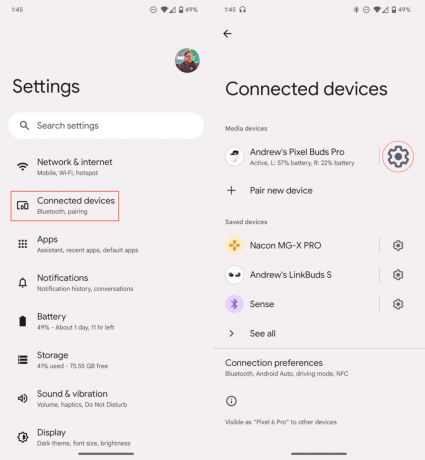
4. Rulla ned och tryck på Ljud.
5. Tryck på inställningarna (kugghjulsikonen) du ser bredvid Equalizer (EQ).
6. Tryck på EQ förinställd du föredrar för den ljudinställning du letar efter.
7. Du kan också justera de fem reglagen för att skapa din egen EQ-förinställning.

Hittar du inte din telefon? Inga problem

Det kan vara riktigt irriterande när du lyssnar på något, eller är på ett telefonsamtal, lägger ner din telefon någonstans och inte kan komma på var du har lagt den. Men visste du att du kan använda Pixel Buds Pro för att hjälpa dig hitta din telefon? Tack vare Google Assistant-integrationen, tillsammans med inbyggda gestkontroller, kan du bara be din Pixel Buds Pro om hjälp.
Allt du behöver göra är att trycka och hålla på utsidan av en av hörsnäckorna tills du hör en ljudsignal. Säg sedan "hitta min telefon" och vänta på att assistenten svarar. Om du har flera enheter parade med Buds Pro kommer du att bli tillfrågad om vilken enhet du vill hitta. Se till att assistenten säger rätt enhetsnamn och vänta sedan tills du hör att telefonen börjar ringa.
Sök efter en uppdatering

Precis som dina smartphones, surfplattor och datorer vill du se till att din Pixel Buds Pro kör den senaste tillgängliga uppdateringen. Oavsett om det är för att fixa några tjatande buggar eller för att introducera nya funktioner är det väldigt viktigt att hålla dina enheter uppdaterade. Till skillnad från Apples AirPods Pro behöver du inte hoppa igenom en massa ramar bara för att se om Googles senaste uppdatering har kommit till dig ännu.
1. Öppna Pixel Budsapp på din Android-telefon.
2. Ta bort båda Pixel Buds Pro-öronsnäckorna från laddningsfodralet.
3. Lämna laddningsfodralet öppet.
4. Rulla ned och tryck på Fler inställningar.
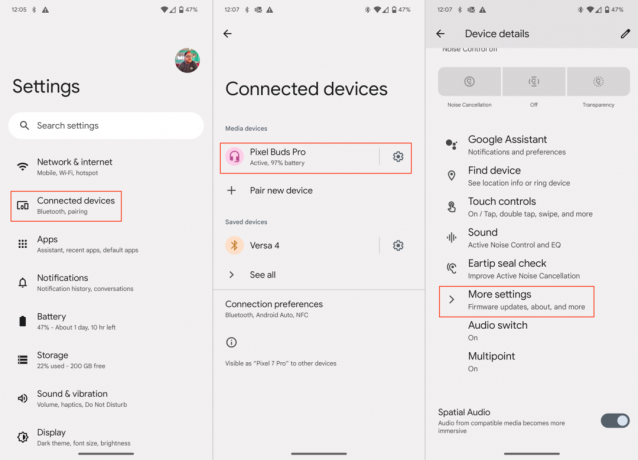
5. Knacka Firmware-uppdatering.
6. Om en uppdatering är tillgänglig trycker du på Uppdatering tillgänglig knapp.
7. Följ stegen på skärmen för att slutföra installationen av uppdateringen.
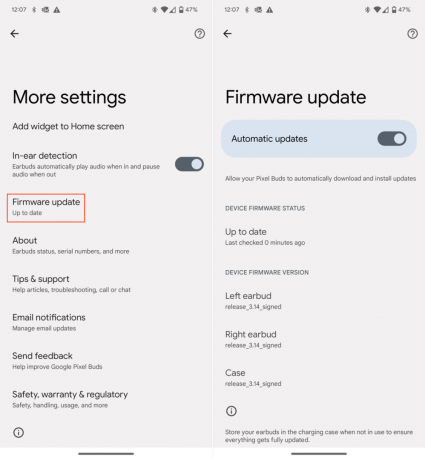
Aktivera automatiska uppdateringar
Det finns något att säga om att ha "ro i sinnet" när det gäller att använda dina olika enheter. Och det är därför vi inte kunde vara mer exalterade över att Google erbjuder möjligheten att aktivera automatiska uppdateringar för Pixel Buds Pro. Med detta aktiverat kommer dina öronsnäckor att uppdateras automatiskt när en ny uppdatering kommer, vilket tar bort behovet av att manuellt kontrollera om du har tillgång till vilken ny funktion Google har släppt.
1. Öppna Pixel Buds-appen på din Android-telefon.
2. Ta bort båda Pixel Buds Pro-öronsnäckorna från laddningsfodralet för att säkerställa att de är anslutna till din telefon.
3. Rulla ned och tryck på Fler inställningar.
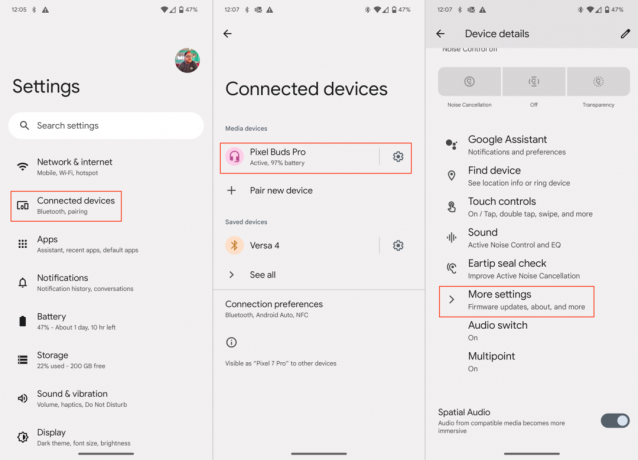
4. Knacka Firmware-uppdatering.
5. Tryck på reglaget bredvid Automatiska uppdateringar.
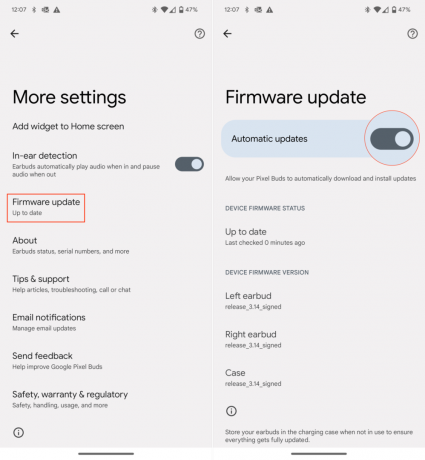
Detektering i örat

Googles Pixel Buds Pro handlar om bekvämlighet. Från integrerad Google Assistant, till gestkontrollerna och till och med ANC, dessa hörsnäckor kan i stort sett göra allt. Och på tal om bekvämlighet, det kan vara riktigt irriterande att ta ut en öronsnäcka bara för att prata med någon och låta din musik fortfarande skrälla i det andra örat. Tack vare några av sensorerna som är integrerade i Pixel Buds Pro kan "In-ear detection" aktiveras, vilket automatiskt pausar vad du än lyssnar på.
1. Öppna inställningar app på din Pixel-telefon.
2. Knacka Anslutna enheter.
3. Under Mediaenheter, tryck på Kugghjulsikon bredvid namnet på din Pixel Buds Pro.
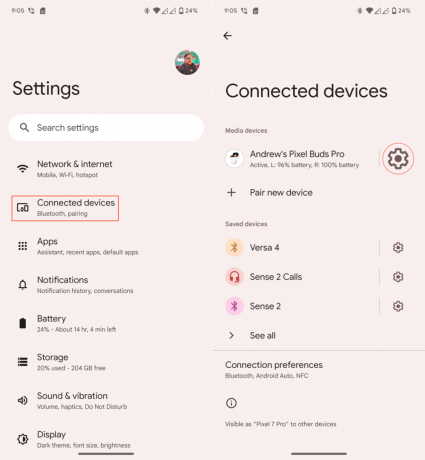
4. Rulla ned och tryck på Fler inställningar.
5. Tryck på reglaget bredvid Detektering i örat till På placera.
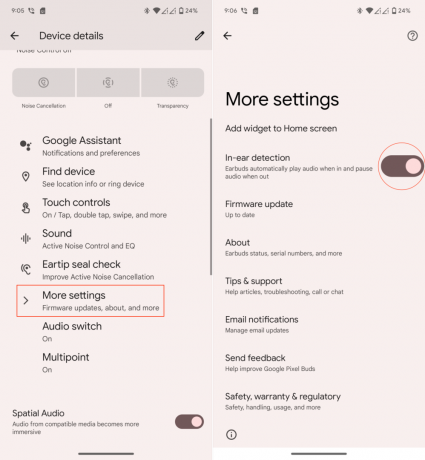
Aktivera Spatial Audio

Spatial Audio är en annan av de funktioner som Google lovade tidigare men som faktiskt inte levererade förrän senare. Den här funktionen kom som en del av säkerhetskorrigeringen för Pixel-enheter från januari 2023 och är för närvarande endast tillgänglig på Pixel 6, Pixel 6 Pro, Pixel 7 och Pixel 7 Pro.
Med det sagt, mellan din Pixel Buds Pro och den kompatibla Pixel-telefonen förvandlar Spatial Audio helt hur du kan lyssna på musik. Med funktionen aktiverad kommer du att mötas med "en uppslukande effekt", vilket gör att du känner att du faktiskt är på en konsert när du lyssnar på ett livealbum från din favoritartist.
1. Öppna inställningar app på din Pixel-telefon.
2. Knacka Anslutna enheter.
3. Under Mediaenheter, tryck på Kugghjulsikon bredvid namnet på din Pixel Buds Pro.
4. Rulla ned och tryck på reglaget bredvid Spatial Audio till På placera.
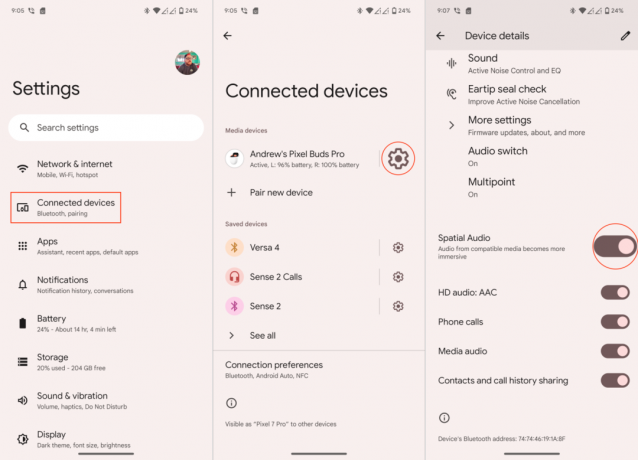
Viktigast av allt, bara njuta av dina nya hörsnäckor

Vi kunde inte vara nöjdare med våra Pixel Buds Pro, eftersom de har blivit standardalternativet för många i Android-utrymmet, vilket verkligen ger oss ett AirPods-alternativ. Men av alla Pixel Buds Pro-tips och tricks som vi täckte, finns det ett som betyder mer än resten – bara njut av dina öronsnäckor.
Det kommer säkert att finnas buggar och egenheter, men på det hela taget är dessa verkligen några av de bästa trådlösa hörsnäckorna på marknaden idag. Det verkar som att Google kunde tillhandahålla ett komplett paket, och vi hoppas att om du tar dem själv, att du kan njuta av dem lika mycket som vi har (och fortsätter att göra).

Google Pixel Buds Pro
Googles bästa
Argumentet kan framföras att Pixel Buds Pro är de bästa trådlösa hörlurarna för Android-användare. Google fortsätter att släppa regelbundna uppdateringar som ger nya funktioner och förbättringar till en redan otrolig uppsättning trådlösa hörlurar.
